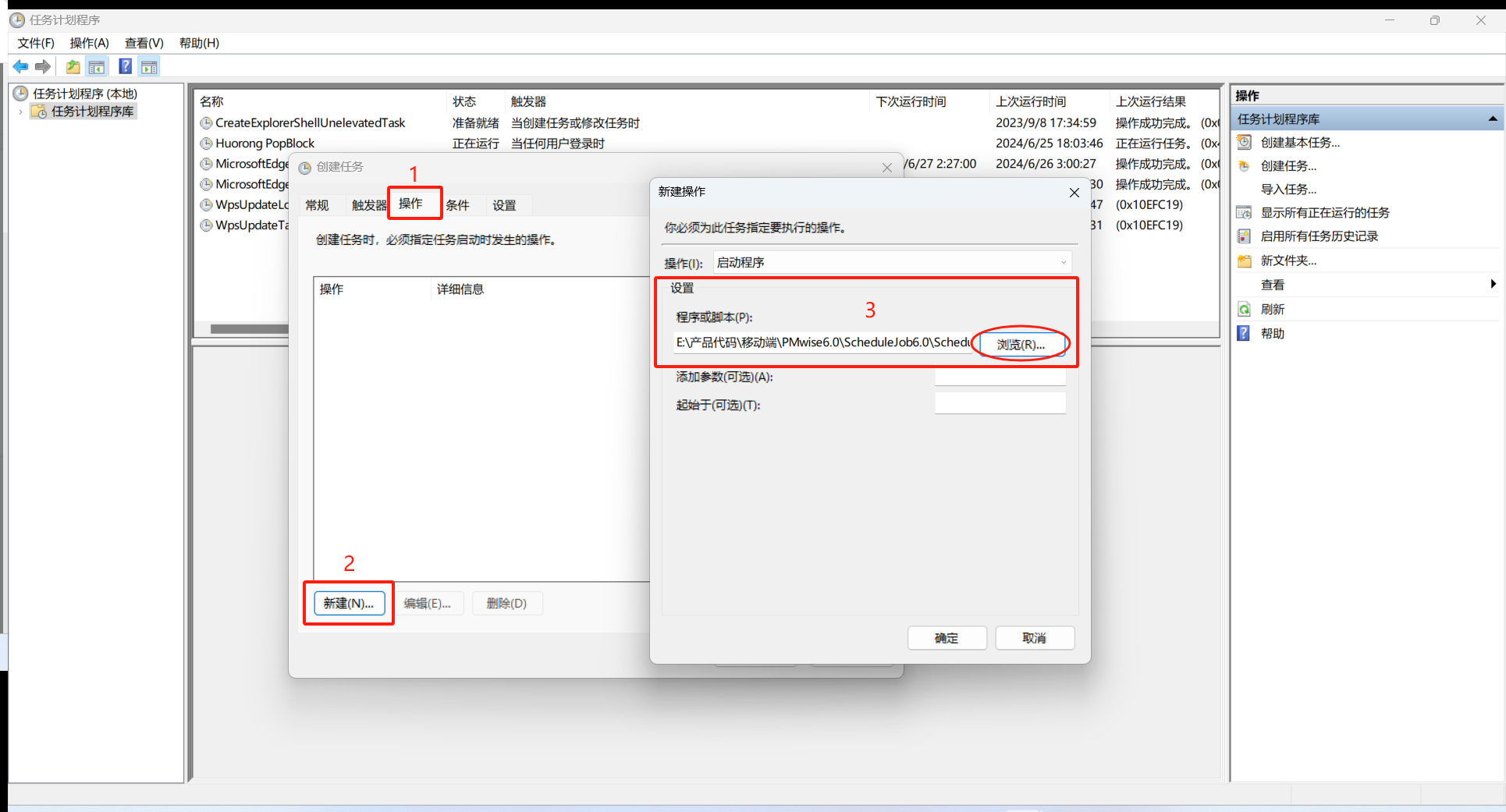Appearance
本文以演示环境如下:
| 操作系统 | 系统类型 | 作者 |
|---|---|---|
| Windows 10 | x64 | 张世平 |
安装准备
IOS,安卓手机协作通下载二维码:
①前期准备
1.一个映射到外网的端口;
2.已部署好mis系统,且可以正常进入首页;
3.准备要部署的移动端代码,示例:PMwise6-202403;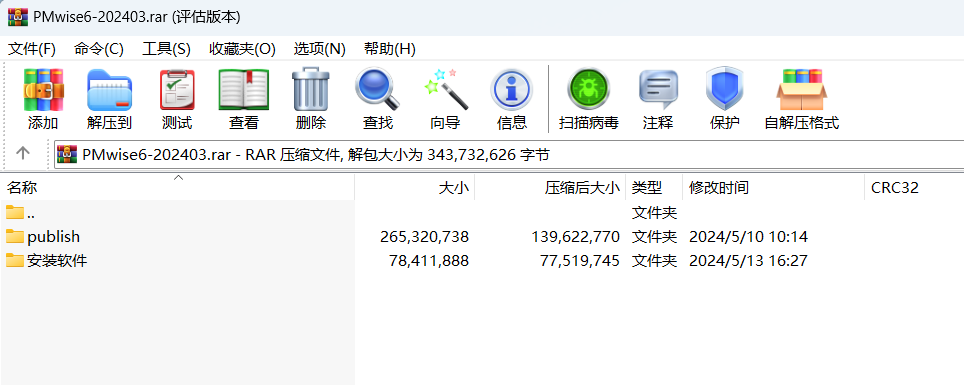
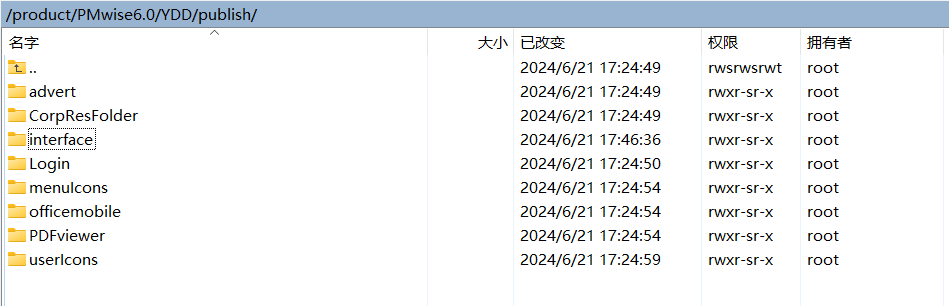 Advert:移动端首页顶部的滑动图片,静态图片文件
Advert:移动端首页顶部的滑动图片,静态图片文件
PDFviewer:PDFviewer预览插件源码
CorpResFolder:移动端图片新闻列表生成缩略图的存放路径
Login:钉钉/企业微信单点登录静态页面
Interface:移动端api发布后代码文件
menuIcons:移动端首页菜单图标
officemobile:移动端前端页面【如果为空,联系张世平,提供移动端地址】
userIcons:协作通生成头像存放目录
②开放端口
提供移动端的端口,加入到防火墙出入站中,示例:8001 
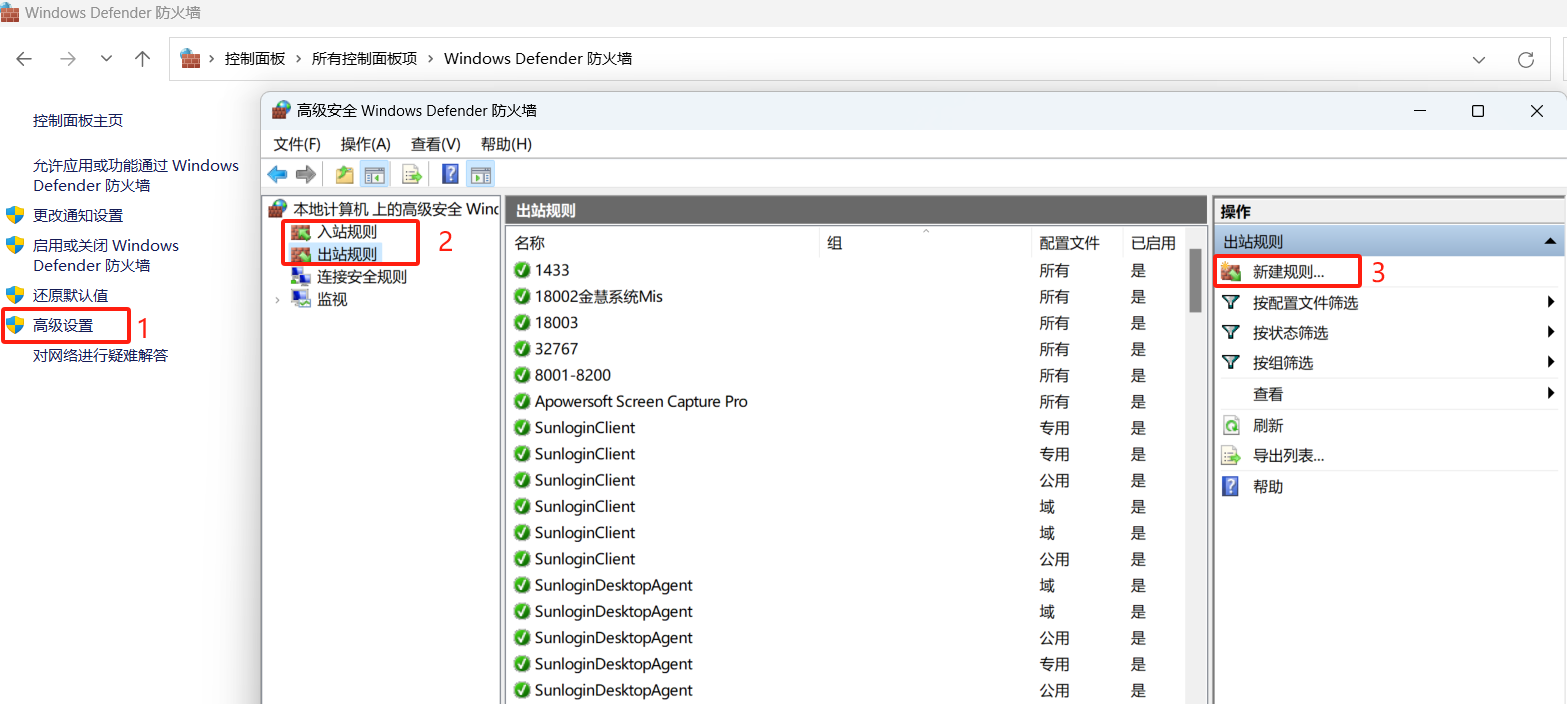
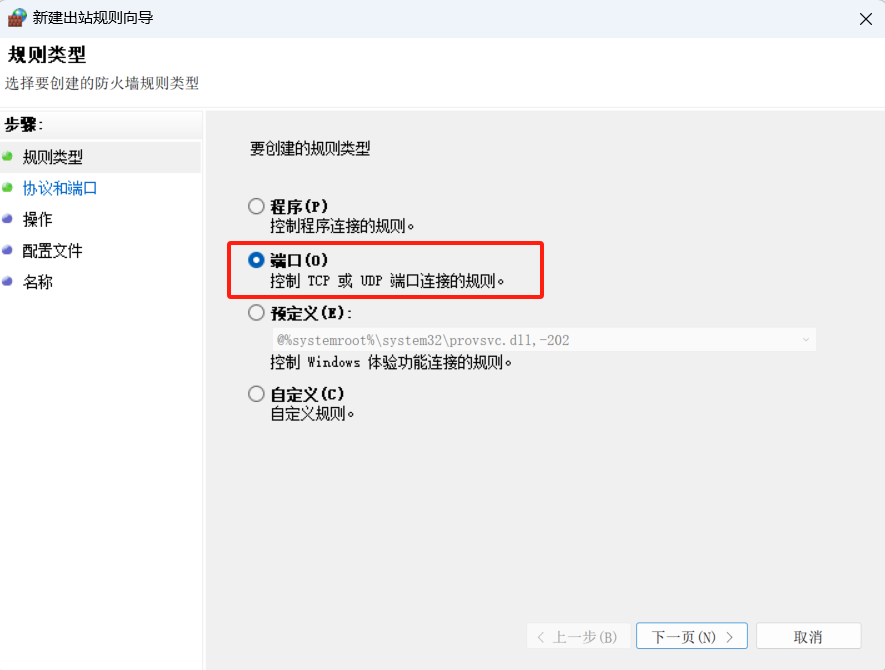
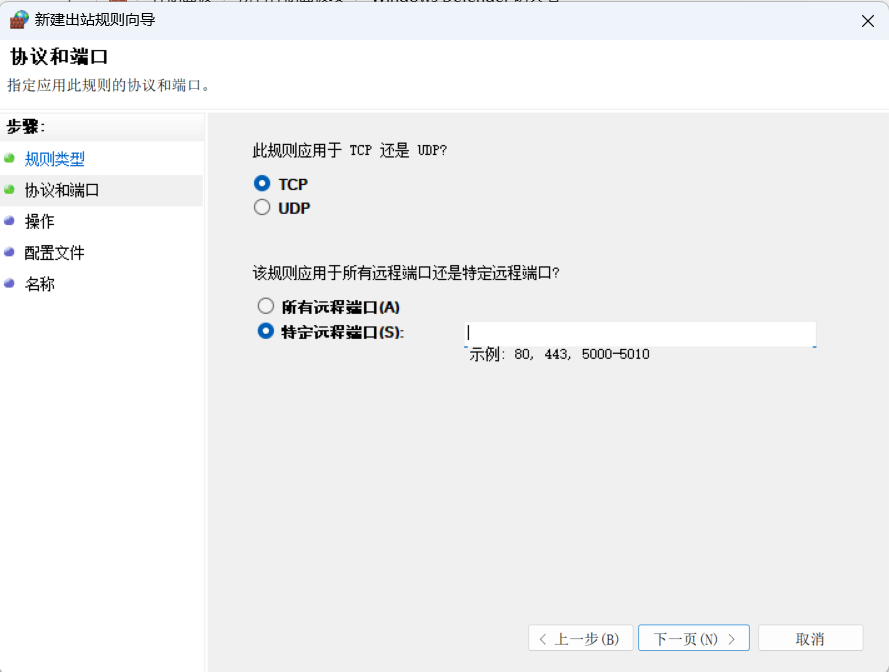
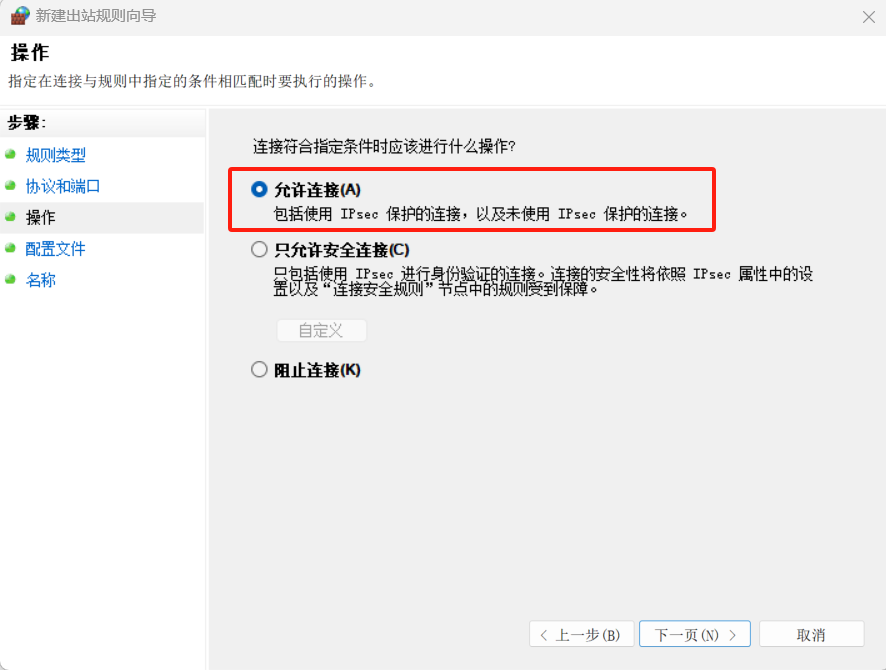
③安装软件
下载地址:
搭建移动端
①复制代码到服务器
把代码复制到服务器中,示例:E:\产品代码\移动端\PMwise6.0\API\publish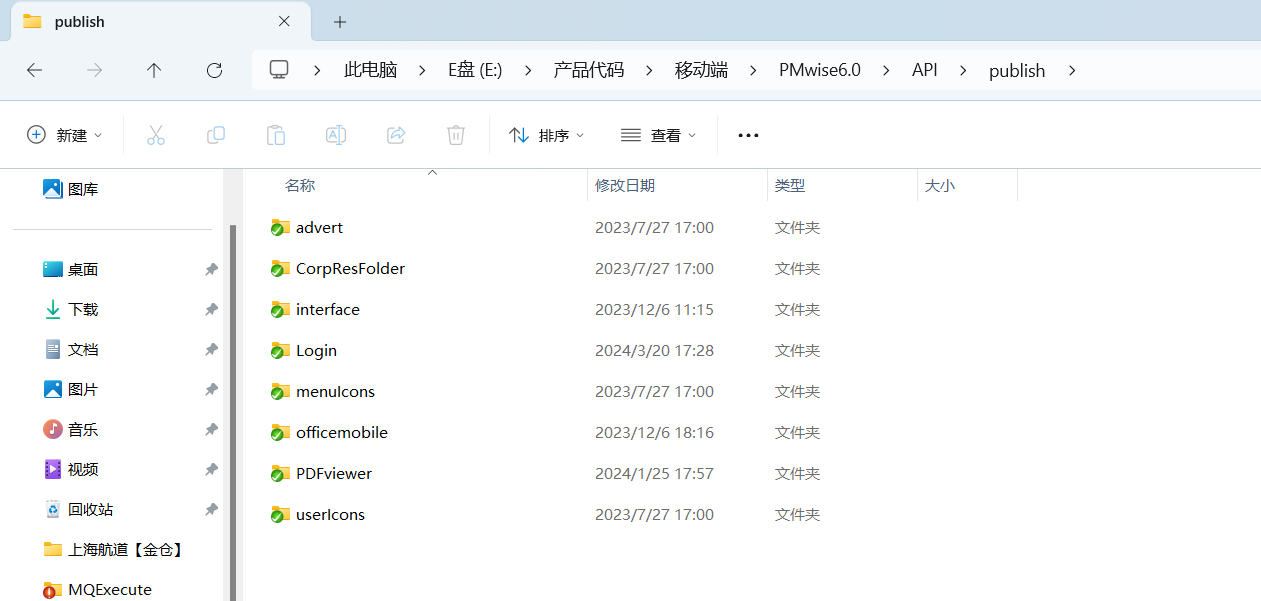 interface:移动端发布后的api代码
interface:移动端发布后的api代码
officemobile:移动端前端页面,静态页面文件
②搭建IIS站点
1.打开IIS,选择‘网站’,右键‘添加网站’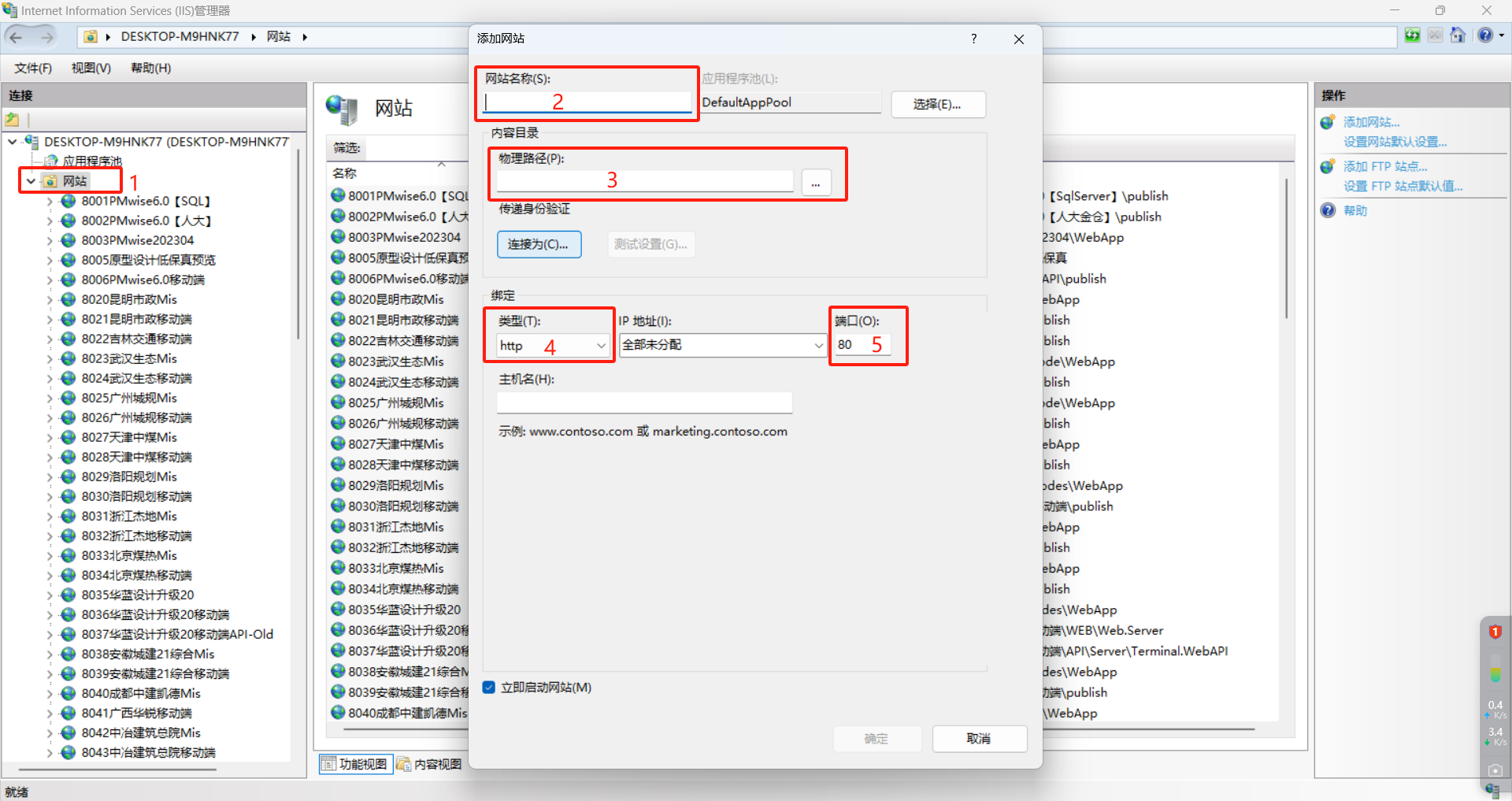 网站名称:一般是端口号+系统名称+移动端,示例8006PMwise6.0移动端
网站名称:一般是端口号+系统名称+移动端,示例8006PMwise6.0移动端
屋里路径:移动端代码路径,示例:E:\产品代码\移动端\PMwise6.0\API\publish
类型:默认http,可不修改
端口:移动端使用端口,需修改
2.打开IIS,选中‘应用程序池’,找到部署的移动端,双击编辑应用程序池,.NET CLR版本,修改‘无托管代码’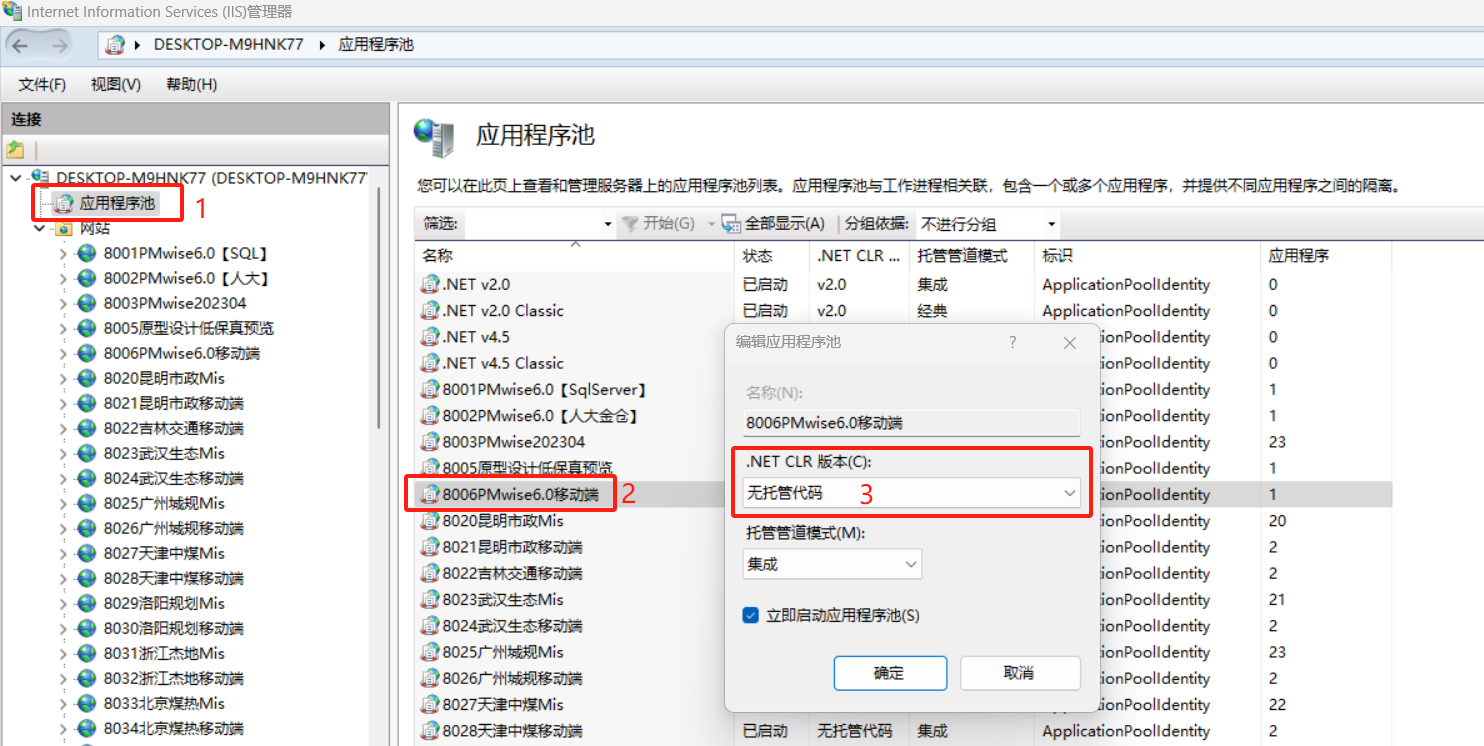
③修改接口配置文件
打开IIS,选中部署的移动端站点,右键‘浏览’,修改interface下的appsettings.json文件,注意只需修改红框中的内容。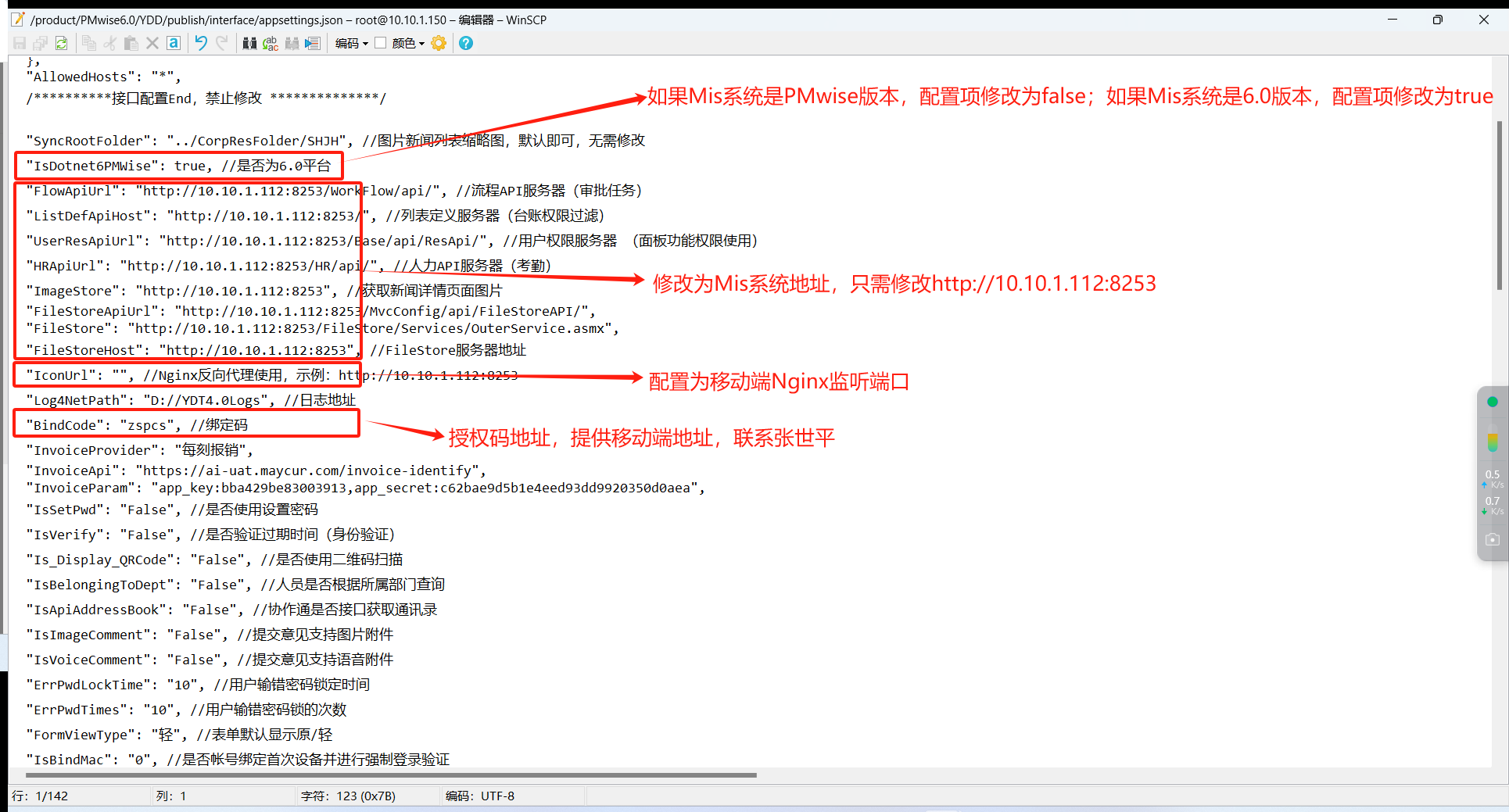
④PMwise相关配置
"IsDotnet6PMWise": true, //是否为6.0平台
"FlowApiUrl": "http://10.10.1.112:8253/WorkFlow/api/", //流程API服务器(审批任务)
"ListDefApiHost": "http://10.10.1.112:8253/", //列表定义服务器(台账权限过滤)
"UserResApiUrl": "http://10.10.1.112:8253/Base/api/ResApi/", //用户权限服务器 (面板功能权限使用)
"HRApiUrl": "http://10.10.1.112:8253/HR/api/", //人力API服务器(考勤)
"ImageStore": "http://10.10.1.112:8253", //获取新闻详情页面图片
"FileStoreApiUrl": "http://10.10.1.112:8253/MvcConfig/api/FileStoreAPI/",
"FileStore": "http://10.10.1.112:8253/FileStore/Services/OuterService.asmx",
"FileStoreHost": "http://10.10.1.112:8253", //FileStore服务器地址
⑤首页图标配置路径/日志/绑定码
"IconUrl": "", //Nginx反向代理使用,指向移动端站点监听端口
"Log4NetPath": "D://YDT4.0Logs", //日志地址
"BindCode": "gbcs",//协作通登录时绑定码,提供移动端地址,联系张世平申请
⑥数据库配置
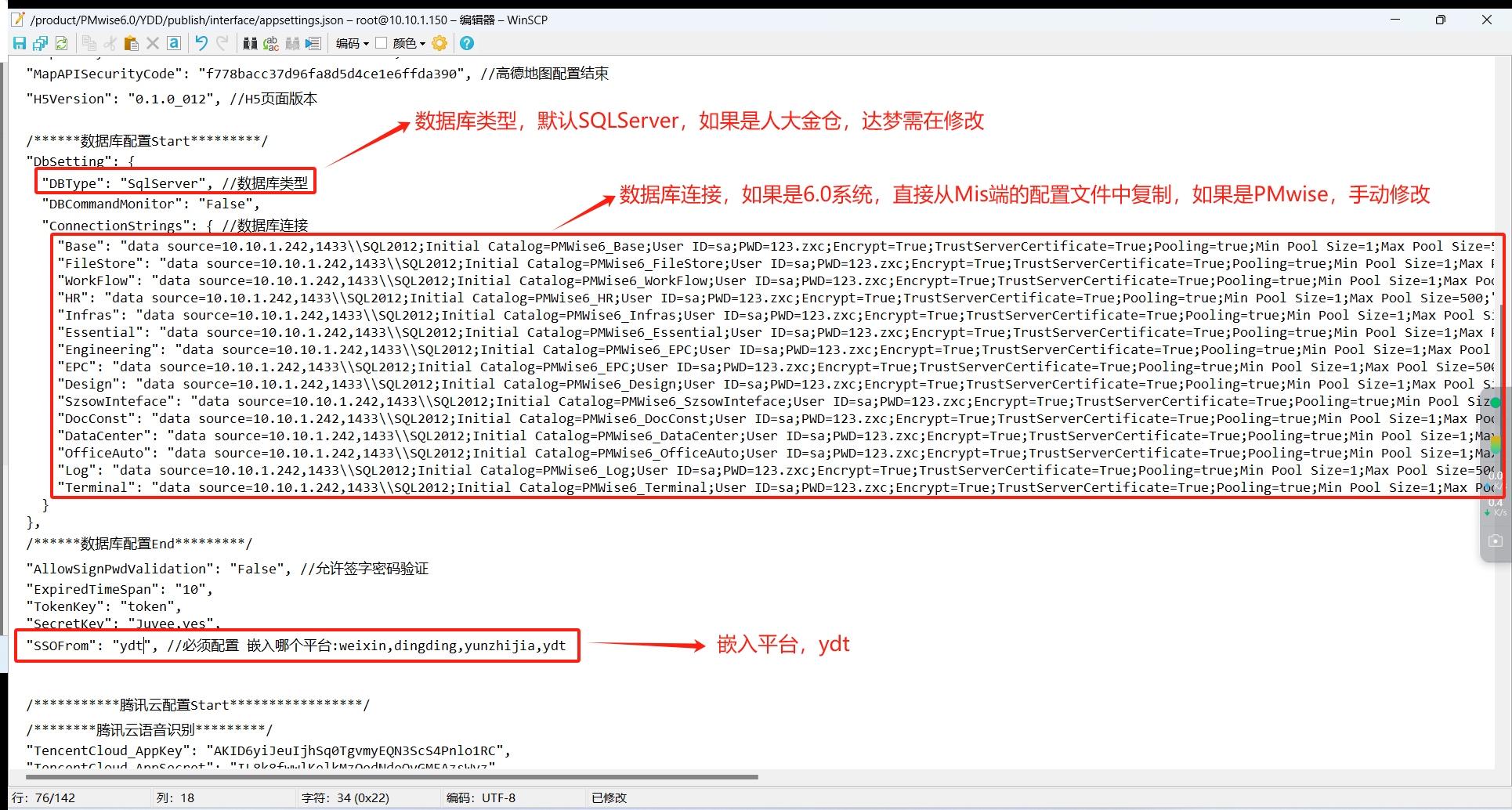 "DBType": "SqlServer",//数据库类型SqlServer
"DBType": "SqlServer",//数据库类型SqlServer
"Base": "data source=10.10.1.242,1408\SQL2008;Initial Catalog=PMWise_Base;User ID=sa;PWD=123.zxc;Encrypt=True;TrustServerCertificate=True;Pooling=true;Min Pool Size=1;",
10.10.1.242,1408\SQL2008,SqlServer数据库服务器名称,注意此处用\斜杠
PMWise_Base,数据库库名称
Sa,数据库登录名
123.zxc,数据库登录密码
其它数据库连接,请参考Base库配置方式修改
⑦协作通配置
"SSOFrom": "ydt",
协作通使用,嵌入平台: ydt
配置调试地址
1.进入Mis系统,在**‘系统管理’->‘系统定义工具’->‘移动菜单定义’->‘单点登录配置’**中,修改‘调试’中的地址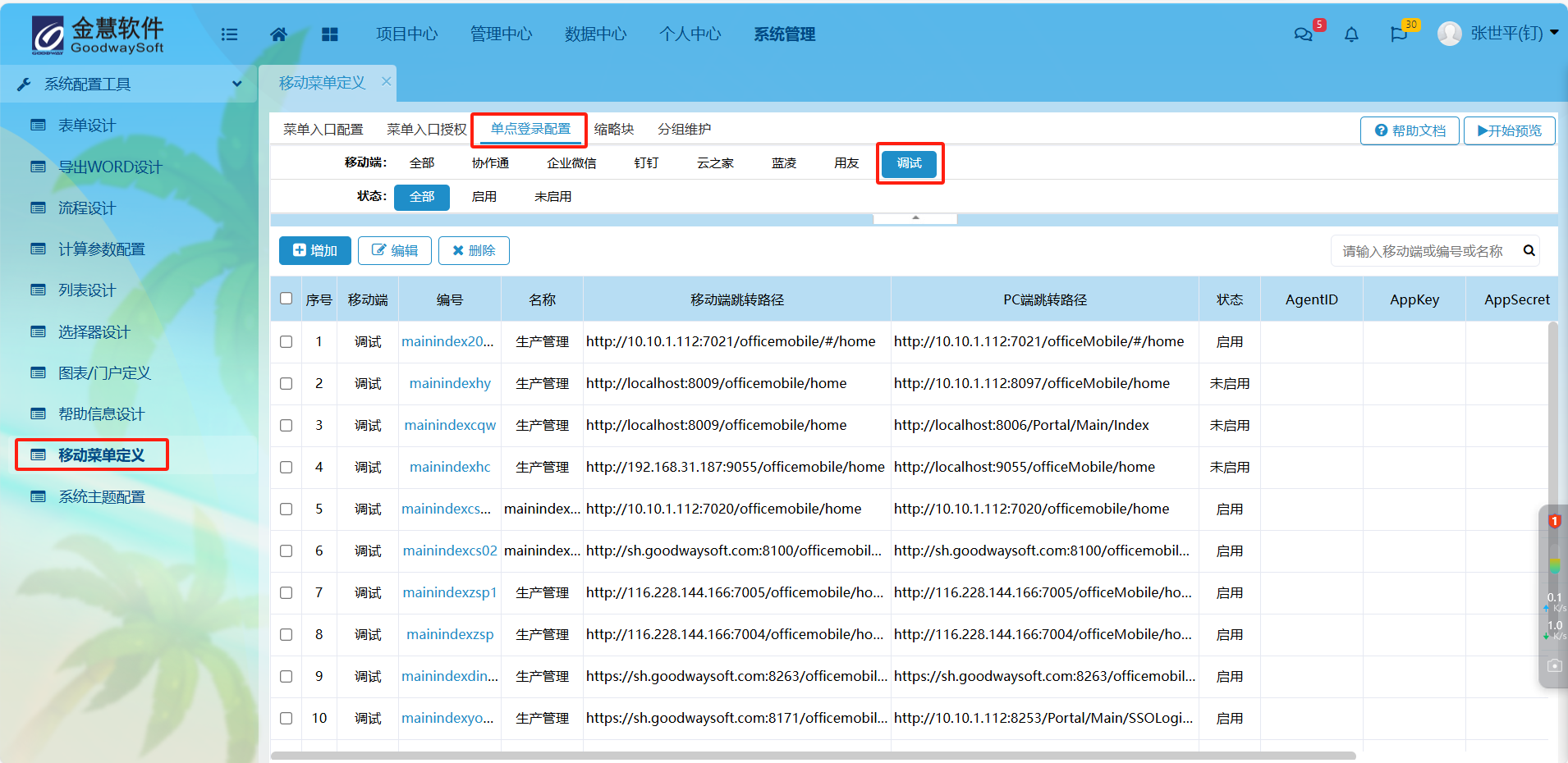 此处只需修改‘移动端跳转路径’,‘电脑端跳转路径’
此处只需修改‘移动端跳转路径’,‘电脑端跳转路径’
移动端跳转路径:修改为配置移动端站点地址,只需修改http+IP+端口号;
电脑端跳转路径:修改为电脑Mis端跳转地址,只需修改url中的http+IP+端口号,其它不动;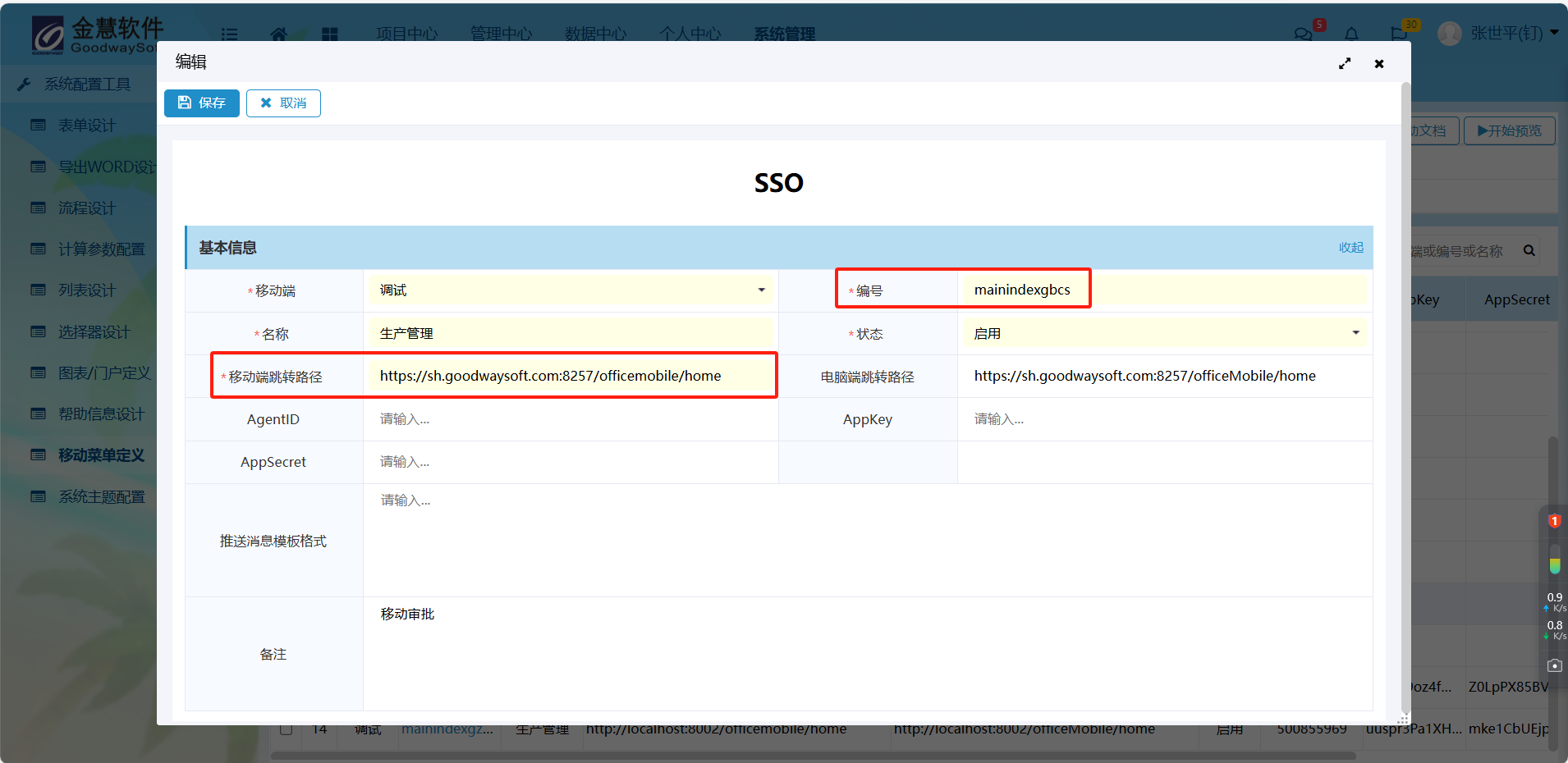 2.修改调试地址:
2.修改调试地址:
https://sh.goodwaysoft.com:8257/interface/api/auth/login?EntryMenu=mainindexgbcs&SSOFrom=debug&code=gwadmin
https://sh.goodwaysoft.com:8257,移动端站点地址
EntryMenu=mainindexgbcs,移动菜单定义->单点登录配置,对应的编号字段
code=gwadmin系统Code账号
浏览器上访问效果如图: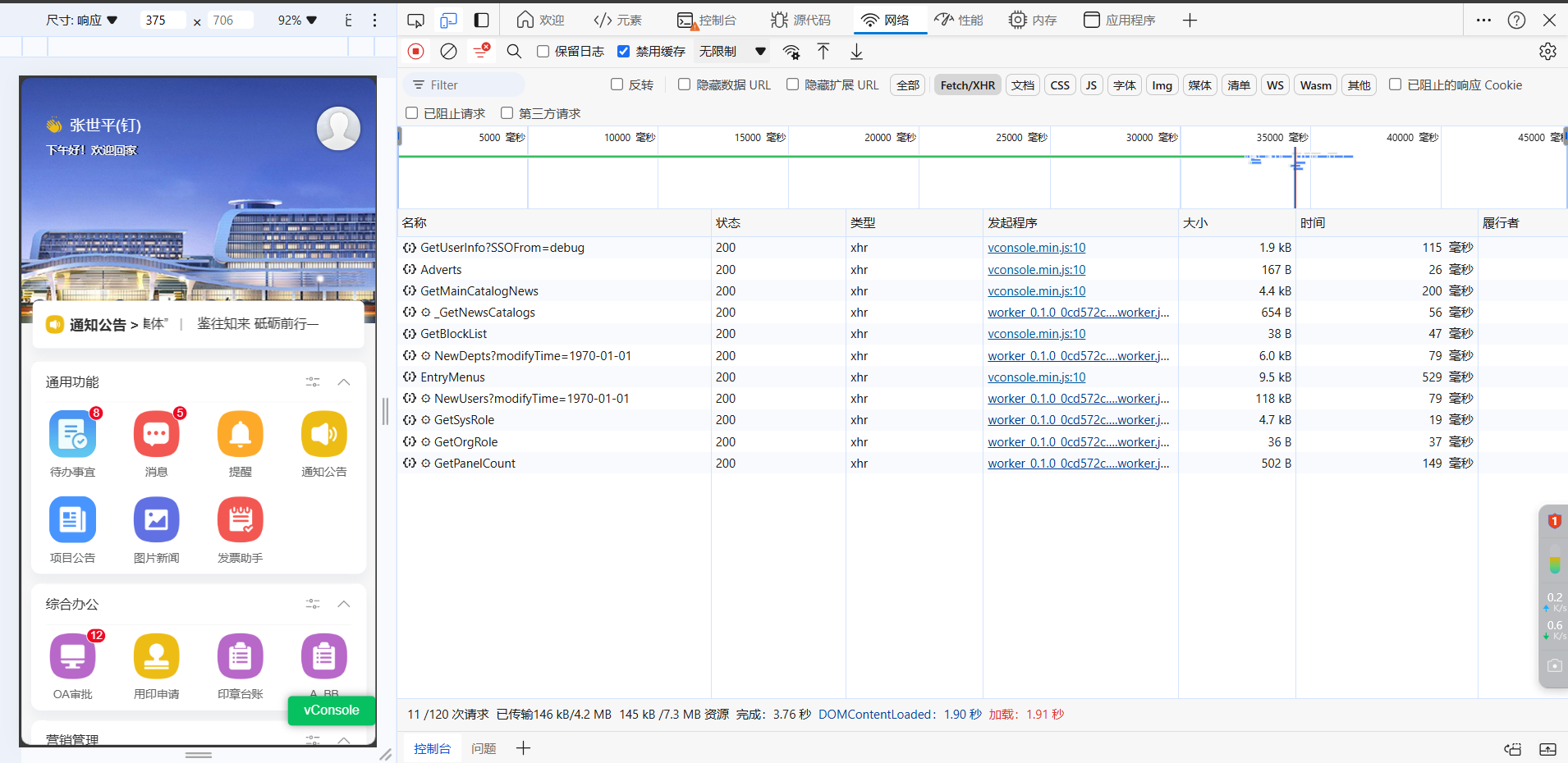
验证协作通配置是否正常
1.打开下载的协作通,输入绑定码;
2.在登录页面,输入账号,密码,此处的账号/密码,对应Mis系统中的账号/密码;
3.登录后进入移动端首页,说明协作通部署成功;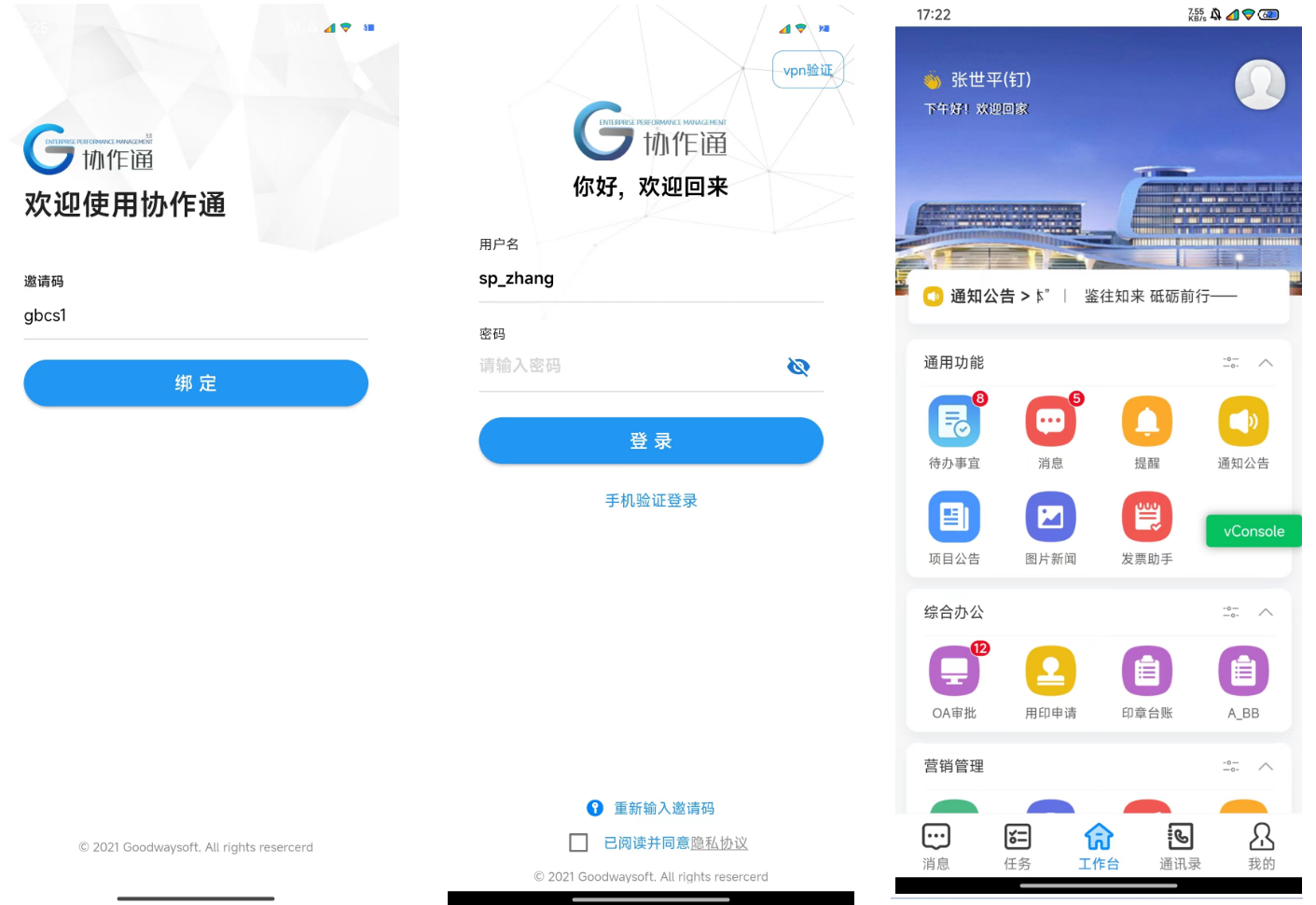
消息、任务推送定时作业配置
1.修改消息、任务推送定时作业的配置文件app.json,如图: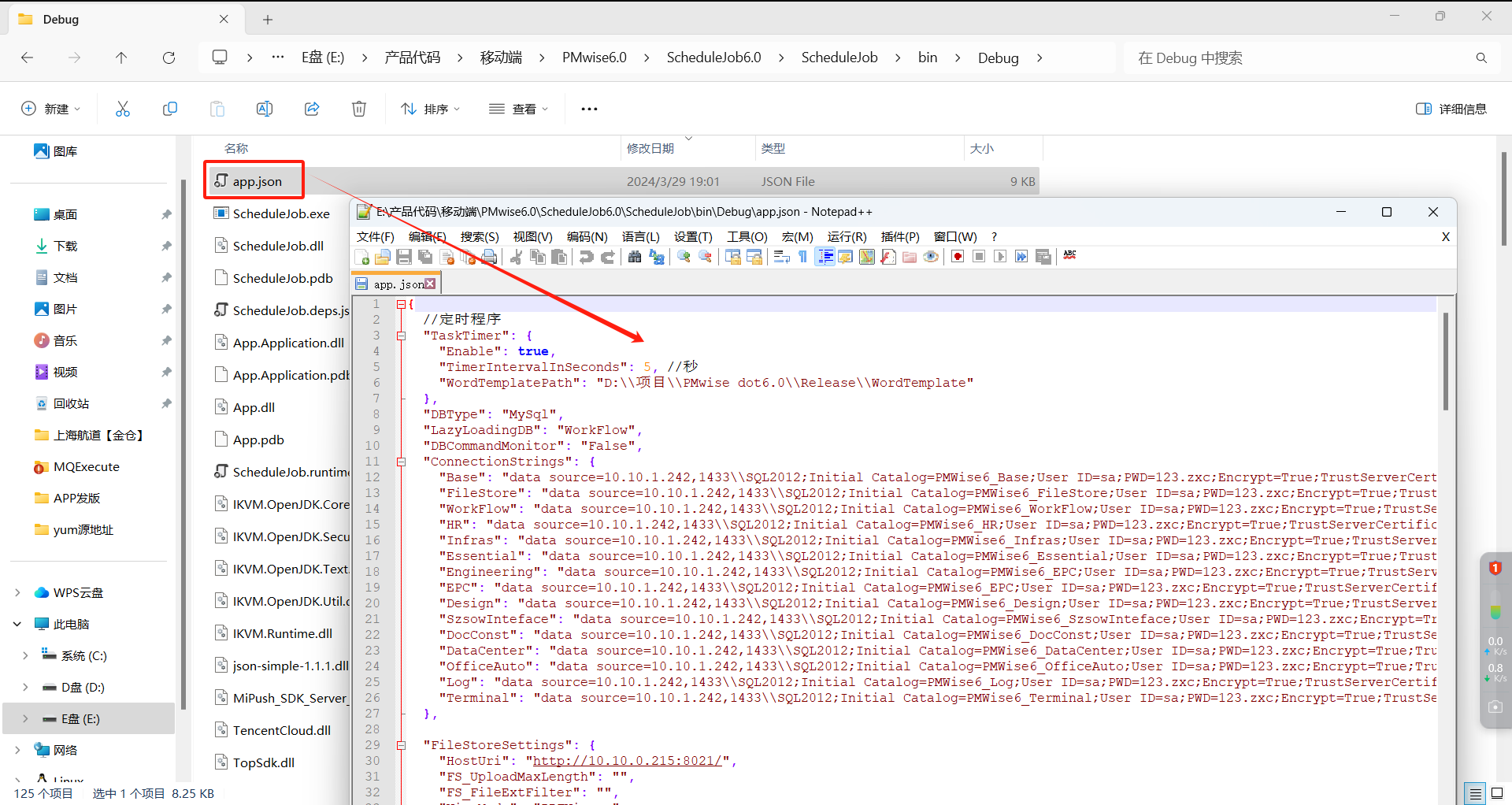 数据库链接直接从移动端API接口的appsettings.json中复制;
数据库链接直接从移动端API接口的appsettings.json中复制;
①单点登录配置
"SSOFrom": "ydt",//修改ydt,ydt代表推送协作通任务及消息
//移动端单点登录页面地址
"SSOUrl": "https://sh.goodwaysoft.com:8257/interface/api/auth/login",②任务/消息推送
//是否推送任务
"Task_IsPush": "true",
//钉钉任务推送最后时间
"Task_LastPushTime": "2023-03-19 00:00:00 000",
//是否推送系统消息
"Msg_IsPush": "true",
//通知推送最后时间
"Msg_LastPushTime": "2023-01-29 00:00:00 000",
//消息执行页面菜单编号
"Msg_EntryMenu": "push_msg",
//是否推送系统提醒
"Alarm_IsPush": "true",
//钉钉通知推送最后时间
"Alarm_LastPushTime": "2020-6-19",
"Alarm_EntryMenu": "push_alarm",③协作通配置
//绑定码
"YDT_BindCode": "gbcs",
//华为推送-华为密钥
"YDT_HuaWei_AppSecret": "85a0283147b2bfc127a82d661e569f8a5b9b1b5b63f3447d657e88cdbef6a163",
//华为AppId
"YDT_HuaWei_AppId": "102528781",
//小米密钥
"YDT_Xiaomi_AppSecret": "5iS89PMNTqVLJBUyJK538w==",
//极光推送
"YDT_JPush_AppKey": "1e2851380f1c5731b1ffd6e4",
"YDT_JPush_MasterSecret": "21ea3c1fc0568efbf4f7ee9c",
"YDT_JPush_IsProduct": "false",
//极光推送appstroe ios版
"YDT_Appstroe_JPush_AppKey": "a0f05735446afdaf77e9b99d",
"YDT_Appstroe_JPush_MasterSecret": "121abea5a4248a958dc3624f",
"YDT_Appstroe_JPush_IsProduct": "false",
//mobpush推送
"YDT_Mob_AppKey": "30001b1c8916c",
"YDT_Mob_AppSecret": "9273f7a72f6564d7f3bc70fdf3131d47",
"YDT_Mob_IsProduct": "0"④部署任务计划服务
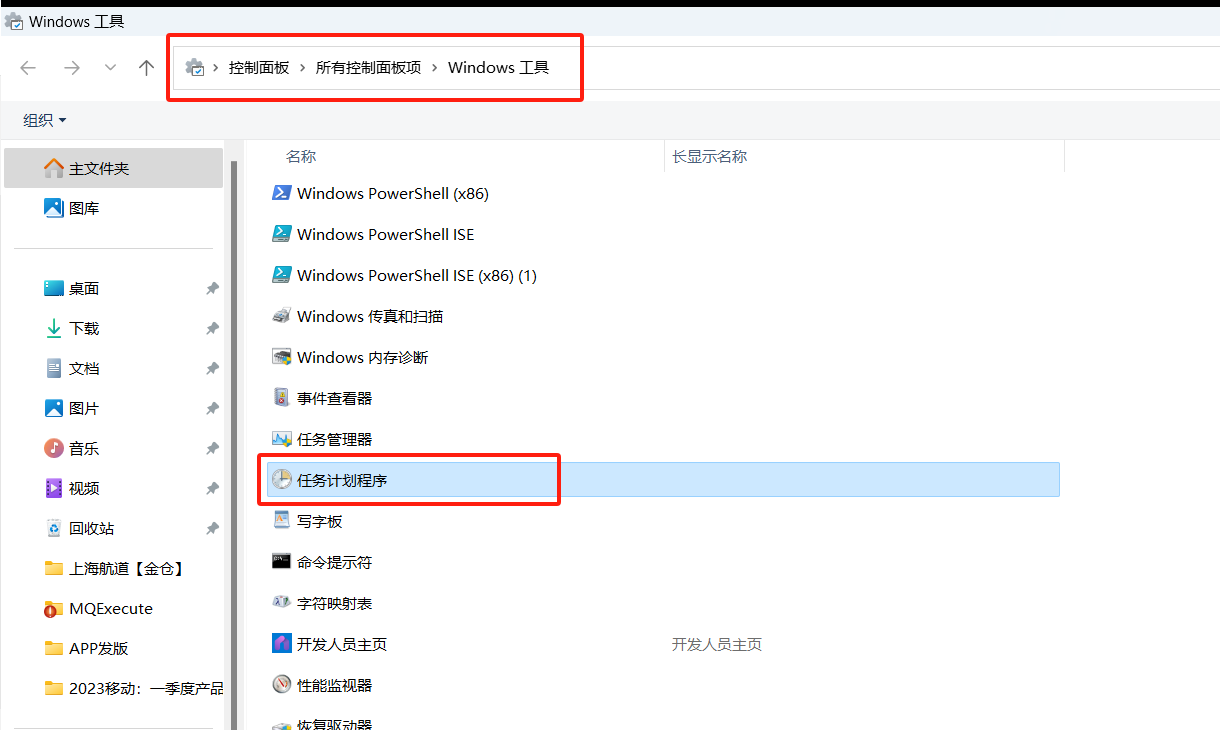 双击打开‘任务计划程序’,选中‘任务计划程序库’
双击打开‘任务计划程序’,选中‘任务计划程序库’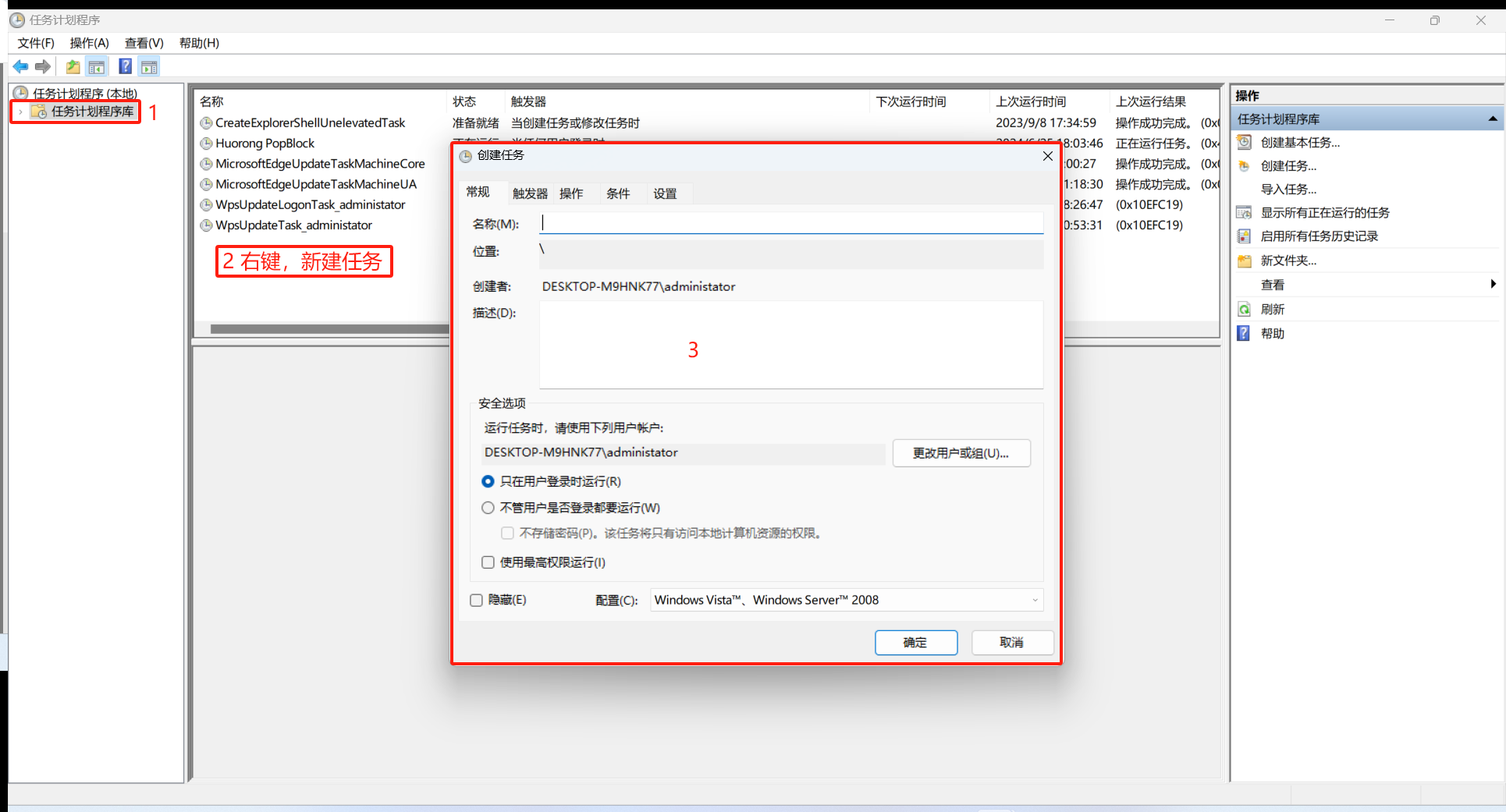 常规配置
常规配置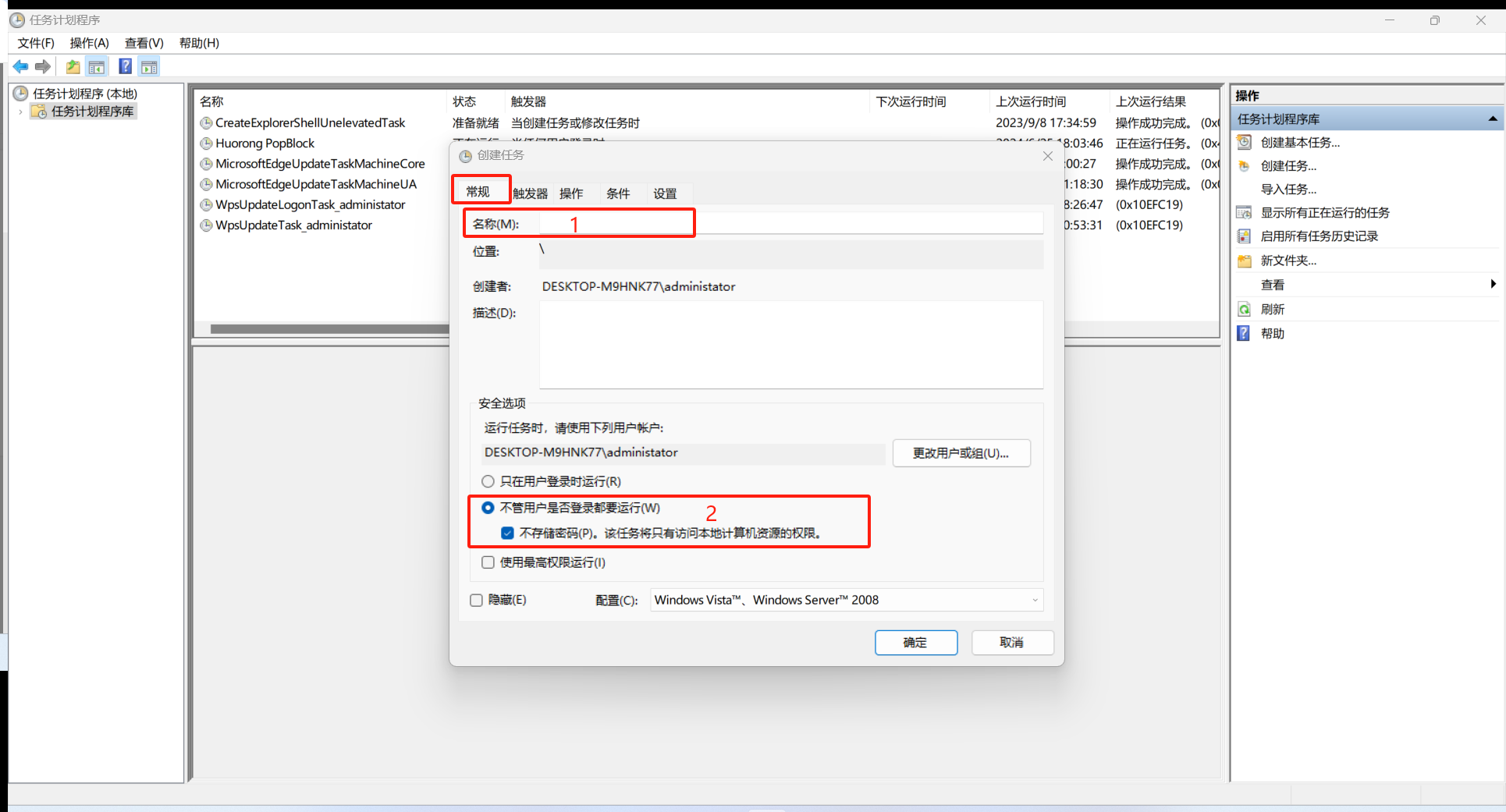 触发器:新版移动端定时服务,设置,选择‘一次’,服务会一起启动运行;
触发器:新版移动端定时服务,设置,选择‘一次’,服务会一起启动运行;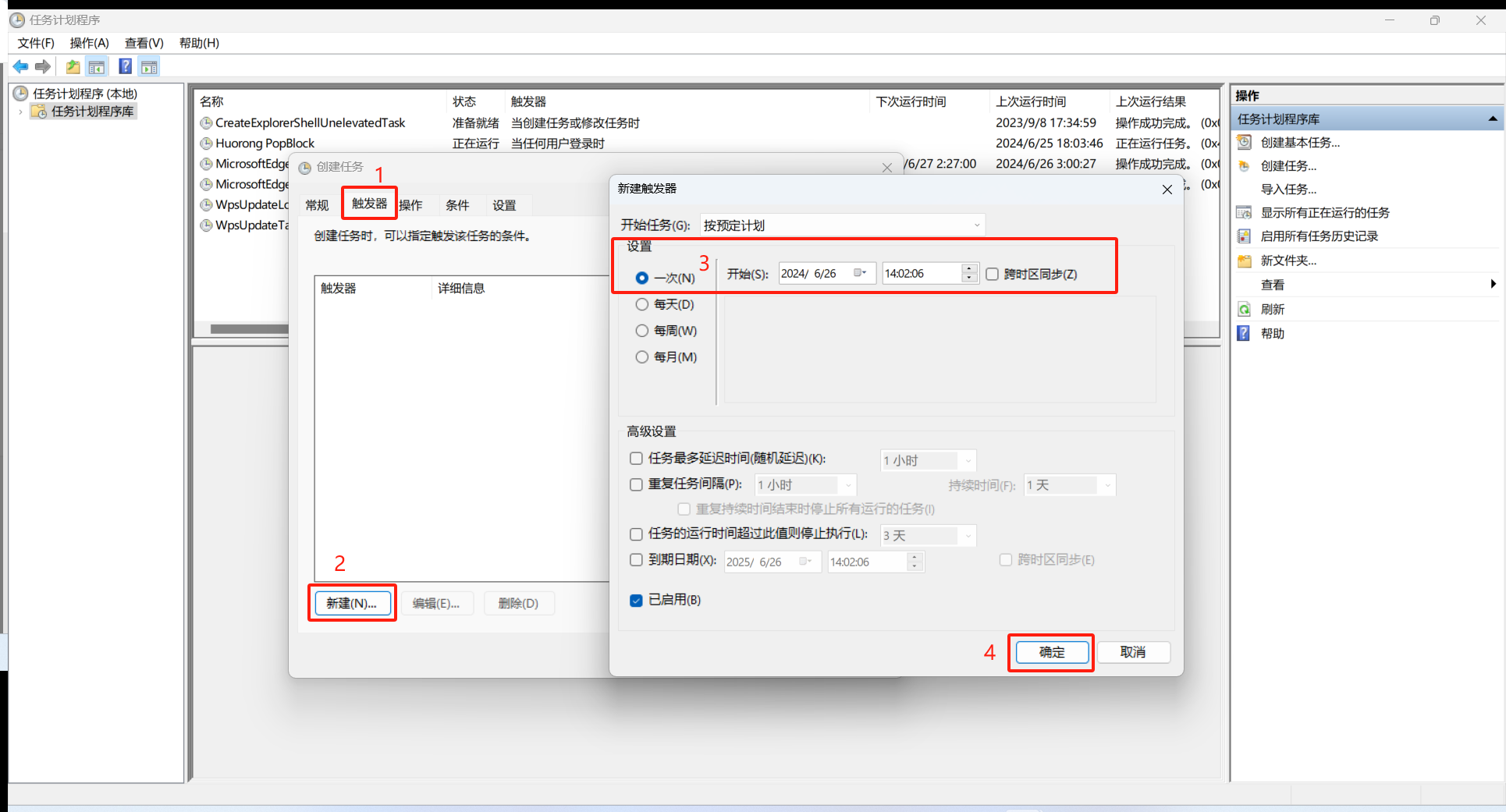 操作:程序或脚本选择定时作业代码所在的ScheduleJob.exe文件,示例:E:\产品代码\移动端\PMwise6.0\ScheduleJob6.0\ScheduleJob\bin\Debug\ScheduleJob.exe
操作:程序或脚本选择定时作业代码所在的ScheduleJob.exe文件,示例:E:\产品代码\移动端\PMwise6.0\ScheduleJob6.0\ScheduleJob\bin\Debug\ScheduleJob.exe